cad怎么改变线的粗细

cad怎么改变线的粗细
按照如下步骤即可修改CAD的线条粗细:
1、首先打开AutoCAD,点击工具栏上的格式。
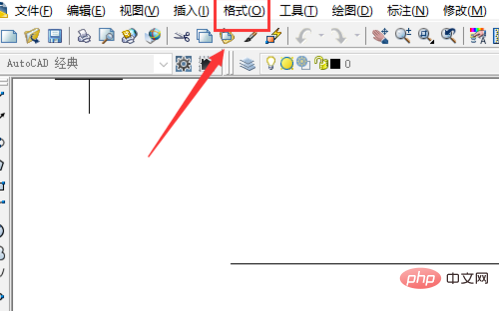
2、然后在格式的下拉菜单中点击线宽。
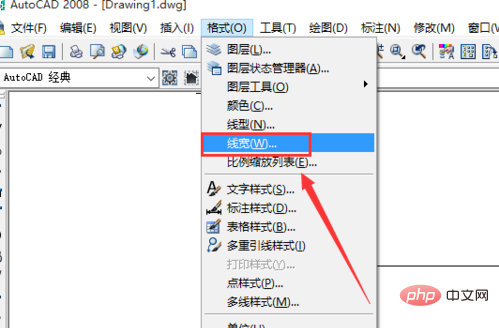
3、然后在弹出的对话框中选择自己想要的线宽,点击确定即可。
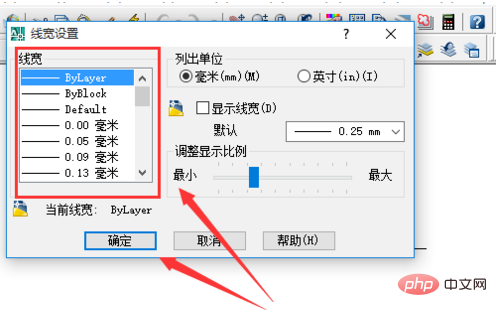
4、如果更改线宽后,画出来的线条粗细并没有改变,是因为CAD默认不显示线宽,需要设置显示线宽。在刚刚的线宽设置对话框中,勾选显示线宽,点击确定即可。
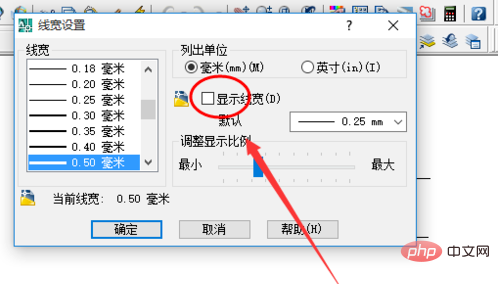
5、最后画出两条修改线宽前后的线,可以看到已经成功修改线条粗细了。
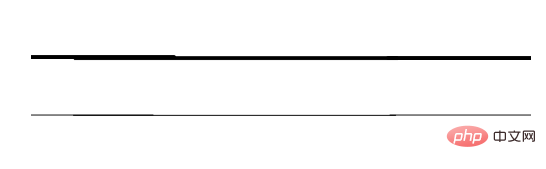
以上是cad怎么改变线的粗细的详细内容。更多信息请关注PHP中文网其他相关文章!

热AI工具

Undresser.AI Undress
人工智能驱动的应用程序,用于创建逼真的裸体照片

AI Clothes Remover
用于从照片中去除衣服的在线人工智能工具。

Undress AI Tool
免费脱衣服图片

Clothoff.io
AI脱衣机

AI Hentai Generator
免费生成ai无尽的。

热门文章

热工具

记事本++7.3.1
好用且免费的代码编辑器

SublimeText3汉化版
中文版,非常好用

禅工作室 13.0.1
功能强大的PHP集成开发环境

Dreamweaver CS6
视觉化网页开发工具

SublimeText3 Mac版
神级代码编辑软件(SublimeText3)

热门话题
 cad如何画三维图立体图形
Feb 27, 2024 pm 07:00 PM
cad如何画三维图立体图形
Feb 27, 2024 pm 07:00 PM
在CAD软件中,三维绘图功能使得设计师能够更加直观地表达设计理念,创建出具有立体感的图形。但是可能很多用户们还不了解如何使用cad画出三维图立体图形,那么本文就将为您详细介绍如何使用CAD软件绘制三维立体图形,帮助您掌握这一关键技能。想要了解的话就请继续阅读本文吧,相信这篇教程攻略对您一定有所帮助。cad画三维图立体图形方法步骤1、打开CAD2023软件,创建一个空白文档。创建一个8边形出来。如下图:2、点击绘图里面的面域工具。或是输入REGION命令后,空格。如下图:3、REGION选择对象。
 cad矩形打散后怎么合并一个图形
Feb 28, 2024 pm 12:10 PM
cad矩形打散后怎么合并一个图形
Feb 28, 2024 pm 12:10 PM
在使用CAD软件时,我们经常遇到需要将已经“打散”的矩形对象重新组合成一个单独图形的情况。这个需求在很多领域都有出现,如空间规划、机械设计和建筑图纸绘制等。为了满足这一需求,我们需要了解并掌握CAD软件中的一些关键功能。接下来,本站小编就将为你详细介绍如何在CAD环境下完成这项任务,有疑惑的用户们就快来跟着本文一起操作学习吧。cad矩形打散后合并一个图形方法步骤1、打开CAD2023软件,创建一个矩形,然后输入X命令,空格。如下图:2、选择矩形对象,空格。就可以打散对象了。3、选择所有打开的直线
 cad标注手动输入尺寸怎么设置
Feb 27, 2024 pm 07:50 PM
cad标注手动输入尺寸怎么设置
Feb 27, 2024 pm 07:50 PM
CAD软件广泛应用于各种设计领域,而标注尺寸是CAD设计中不可或缺的一环。有时候,设计师需要手动输入尺寸来确保标注的精确性和灵活性。那么本文将详细介绍如何在CAD中手动设置和输入尺寸,还不了解该如何设置手动输入尺寸标注的用户们就快来跟着本文一起操作学习吧!cad标注手动输入尺寸设置方法步骤1、打开CAD2023软件,新建空白文档,创建图纸,如下图:2、然后点击线性工具,创建线性标注。如下图:3、然后点击直线的两个端,即可进行标注。如下图:4、然后再输入T,或是点击下面的文字(T),如下图:5、手
 binance官方网站网址 币安官网入口最新正版入口
Dec 16, 2024 pm 06:15 PM
binance官方网站网址 币安官网入口最新正版入口
Dec 16, 2024 pm 06:15 PM
本文重点介绍币安官方网站的最新正版入口,包括币安全球官网、美国官网和学院官网。此外,文章还提供了详细的访问步骤,包括使用受信任的设备、输入正确的网址、仔细检查网站界面、验证网站证书、联系客户支持等,以确保安全可靠地访问币安平台。
 CAD看图王怎么测量图形的面积 CAD看图王测量图形面积的步骤
Mar 13, 2024 pm 01:43 PM
CAD看图王怎么测量图形的面积 CAD看图王测量图形面积的步骤
Mar 13, 2024 pm 01:43 PM
CAD看图王怎么测量图形的面积?CAD看图王是一款非常好用的可以看工程图纸的软件,这个软件功能非常多,各种格式的图纸都可以打开来看。如果我们在看图纸的时候,发现有有些图形的面积测量错误或者有些图形忘记测量面积,我们就可以用这个软件来测量图形的面积。那么该如何对图形的面积进行测量呢,下面本站小编整理了一个CAD看图王测量图形面积的步骤供大家参考。CAD看图王测量图形面积的步骤 1、首先CAD看图王APP中打开图纸文件,以带有圆弧图形的图纸为例,测量该图形面积。 2、打开图纸后在软件界面下方
 cad外部参照怎么用?cad外部参照使用教程
Mar 04, 2024 pm 07:10 PM
cad外部参照怎么用?cad外部参照使用教程
Mar 04, 2024 pm 07:10 PM
大家知道cad外部参照怎么用吗?下文小编就带来了cad外部参照的使用方法,希望对大家能够有所帮助,一起跟着小编来学习一下吧!cad外部参照怎么用?cad外部参照使用教程第一步:首先打开开启CAD,输入XR命令,如图所示。第二步:会弹出一个提示框。点击上方粘附DWG的图标,如图所示。第三步:选择的文件是参照文件,是把这个文件中的内容做为参照块,插入到当前的文件中,如图所示。第四步:挑选想要的效果,插入就完成了,如图所示。上面就是小编为大家带来的cad外部参照怎么用的全部内容,希望对大家能够有所帮助
 cad拉伸命令怎么用-cad拉伸命令使用方法
Mar 06, 2024 pm 02:31 PM
cad拉伸命令怎么用-cad拉伸命令使用方法
Mar 06, 2024 pm 02:31 PM
很多新手小伙伴还不了解cad拉伸命令怎么用,所以下面小编就带来了cad拉伸命令的使用方法,有需要的小伙伴赶紧来看一下吧。第一步:打开CAD软件,例如要拉伸下方这个三角形,如下图所示。第二步:在下方命令栏输入s快捷键命令并回车,如下图所示。第三步:接着从右往左框选对象后回车(注:既不能低于下边界,也不能超过上顶点,必须在需要拉伸的部位之间。),如下图所示。第四步:然后根据提示指定基点,如下图所示。第五步:根据绘图要求拉伸到指定位置并单击即可完成拉伸,如下图所示。上面就是小编为大家带来的cad拉伸命
 cad压印工具怎么用
Feb 27, 2024 pm 05:46 PM
cad压印工具怎么用
Feb 27, 2024 pm 05:46 PM
CAD压印工具是设计师和工程师在进行复杂3D模型设计时的得力助手。它赋予了设计师在模型表面添加各种细节的强大能力,无论是凹陷的文字、凸起的图像,还是其他任何类型的详细信息,都能轻松实现。而且,使用这个工具相当简单,只需要几个步骤就能完成设计那么cad压印工具究竟该怎么用呢,这篇教程攻略就将为您带来详细的攻略介绍,希望能帮助到大家。cad压印工具使用方法步骤1、打开CAD2023软件,新建一个三维图形出。如下图:2、在三维实体的表面上,创建一个二维多段线。如下图:3、点击提取边后面的三角形图标,选





